Pēc draivera un utilīta instalēšanas uz TP-Link bezvadu adaptera (TL-WN721N un citiem) utilītas logam neaktīvs

- 2501
- 260
- Jan Purdy
Apmierināts
- Problēmas risinājums - vadītāja instalēšana bez lietderības
- Adapteris neatrod bezvadu tīklus
Sveiki! Iesim uz uzņēmējdarbību uzreiz. Ilgu laiku es uzrakstīju detalizētu rakstu par bezvadu adaptera TP-Link TL-WN721N iestatīšanu. Šis raksts atrodas vietnē https: // f1comp.ru/zhelezo/nastrojka-setevogo-wi-fi-daptera-tp-link-tl-wn721n/, jūs varat lasīt.

Tātad šajā rakstā sāka parādīties komentāri, ka pēc draivera un lietderības instalēšanas (no diska, kas nāk ar komplektu) TL-WN721N adapterim (TL-WN821N, TL-WN821NC, TL-WN722N, TL-WN722NC, TL -Wn727n) būs problēmas ar pašu lietderību. Tie izskatās šādi: lietderības logs, kas ir uzstādīts no diska, kopā ar draiveri kļūst neaktīvs. Un šī utilīta ir paredzēta, lai kontrolētu bezvadu tīklus, savienojumu ar tiem.
Tā kā programmas logs ir neaktīvs (jūs varat izvēlēties tikai adapteri, bet tas neko nemaina), nav iespējams izveidot savienojumu ar bezvadu tīklu. Šeit ir tāda problēma, bet tā izskatās šādi:
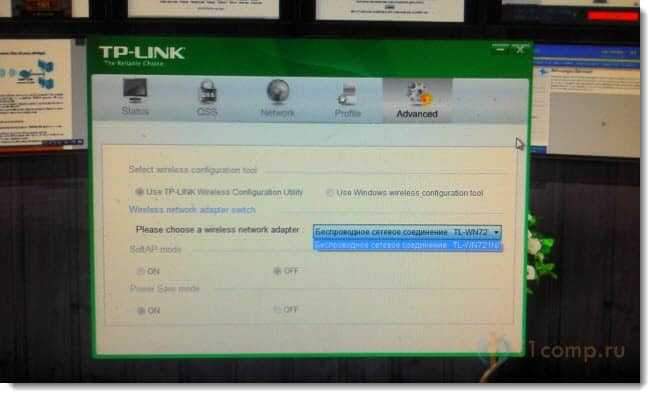
Kā redzat, pašā programmā no TP-Link, nevis viena cilne, poga, slēdzis ir neaktīvi.
Kāpēc tas notiek? Es nezinu. Es pats nesaskāros ar šo problēmu. Iestatījumos, kurus es uzrakstīju, vadītājs uz TL-WN721N tika instalēts bez šīs utilītas (jo tur Windows X32). Un problēmu nebija.
Varbūt jūs varat kaut kā aizvērt šo utilītu un izveidot savienojumu ar tīklu, izmantojot standarta Windows rīku (skat. Paziņojumu panelī statusu). Bet šai problēmai ir vēl viens risinājums. Tas ir adaptera lietderības un draivera noņemšana, tikai draivera lejupielāde no interneta (no oficiālās vietnes) un instalējot tikai draiveri. Un šī programma būtībā nav nepieciešama.
Vakar man tika lūgts palīdzēt atrisināt šo problēmu. Un Aleksandra un es viņas soli pa solim atrisinājām (lai gan tur parādījās vēl dažas problēmas, bet tas nav svarīgi, tās arī tika atrisinātas, es rakstīšu raksta beigās). Starp citu, pateicoties Aleksandram par programmas ekrānuzņēmumu :), pretējā gadījumā man tagad nav šī adaptera.
Problēmas risinājums - vadītāja instalēšana bez lietderības
Problēma ir skaidra. Atrisināsim to.
Vispirms mums jānoņem draiveris un utilīta, ko jūs uzstādījāt no diska bezvadu adaptera TP-Link.
Šeit man ir vēl dažas domas, kuras es diemžēl nevaru pārbaudīt. Jūs varat mēģināt noņemt lietderību un atstāt vadītāju (cik es zinu, tie tiek parādīti atsevišķi). Vai arī nelejupielādējiet draiveri no interneta, bet instalējiet no diska, tikai bez utilītas. Bet es to nepārbaudīju.
Iet uz Mans dators Un izvēlieties no augšas Dzēst un mainīt programmu.
 Atrodiet programmu un draiveri TL-WN721N adapterim (varbūt citam adapterim, atkarībā no tā, kurš modelis jums ir), un izdzēsiet tos.
Atrodiet programmu un draiveri TL-WN721N adapterim (varbūt citam adapterim, atkarībā no tā, kurš modelis jums ir), un izdzēsiet tos.
Pārlādēt datoru.
Tagad dodieties uz oficiālo vietni http: // www.Tp-linkru.com un meklēšanas joslā ievadiet sava adaptera modeli. Modelis ir norādīts lietā. Kā šis:
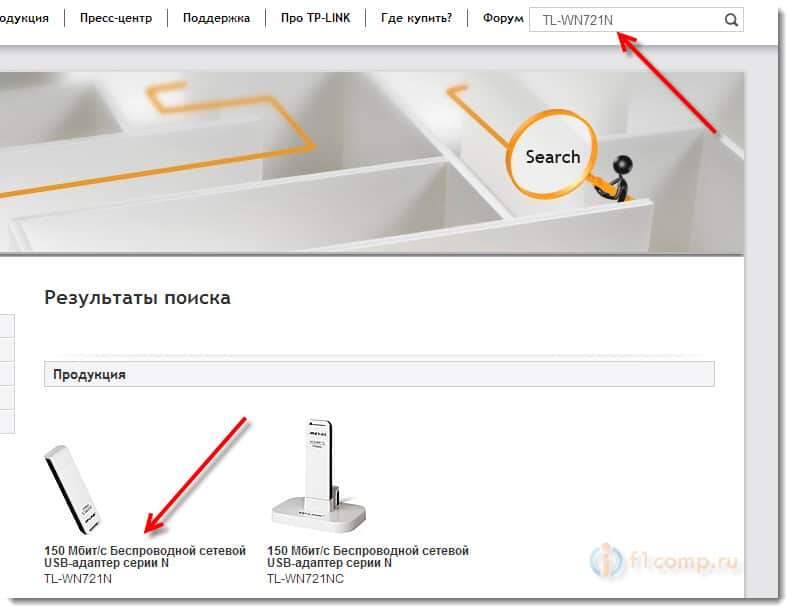
Atlasiet savu adapteri.
Dodieties uz cilni Iekraušana Un izvēlēties Vadītājs.
Uzmanība! Ja ir, piemēram, divas versijas, V1 un V2, tad apskatiet adaptera korpusu, kāda versija tā ir un, tieši pretēji, noklikšķiniet uz draivera saites.
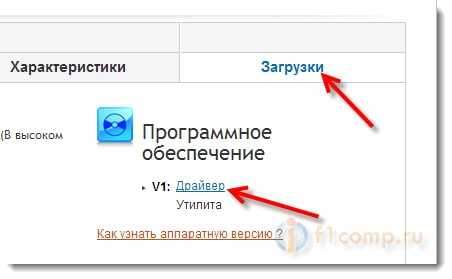
Tagad vienkārši noklikšķiniet uz saites, lai lejupielādētu pareizo draiveri. Vienkārši redziet, kas tas būtu jūsu operētājsistēmai. TL-WN721N jau ir, piemēram, Windows 8 draiveris. Tiek norādīts, kurai OS ir paredzēta.
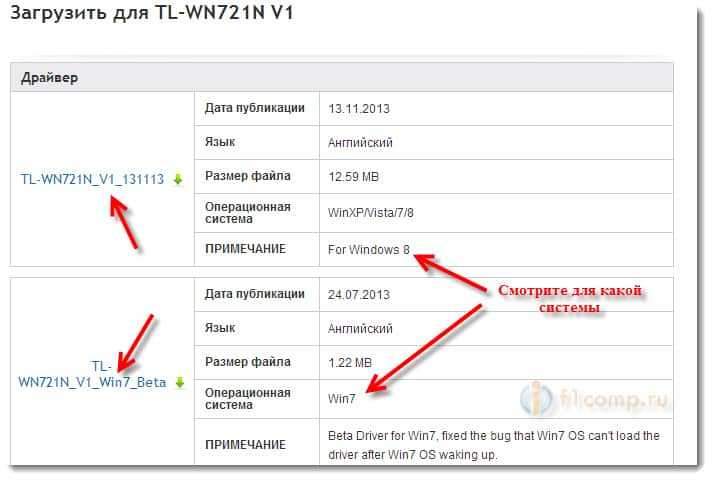
Saglabājiet draiveri datorā. Pēc tam, kad tas ir pilnībā palaižams, sāciet instalēšanu un ievērojot instrukcijas, instalējiet to.
Pārlādēt datoru. Pēc atsāknēšanas jau nevajadzētu būt lietderībai. Un uzdevumjoslā parādīsies bezvadu tīkli (neaizmirstiet izvilkt tīkla kabeli no datora, ja tas ir savienots). Tas ir savienojuma statusam jābūt šādam:
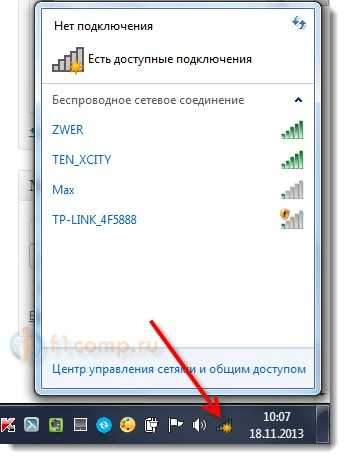
Tas ir viss, atlasiet vēlamo tīklu un izveidojiet savienojumu ar to.
Adapteris neatrod bezvadu tīklus
Aleksandrs (kam es palīdzēju atrisināt šo problēmu) ir radies vēl viena problēma. Adapteris darbojās, nebija problēmu programmas, bet adapteris neatrada pieejamos tīklus (lai gan tie bija). Viņam bija tāds statuss:

Es godīgi nezināju, kas bija par lietu. Es domāju, ka tur, kur ir dators ar adapteri. Bet Aleksandrs atrada problēmu un dalījās ar risinājumu.
Izrādās, ka kaut kādu iemeslu dēļ pakalpojums tika atspējots "VLAN auto -būvniecības pakalpojums". Šim pakalpojumam ir jāstrādā un jāsāk automātiski. Pēc tam, kad Aleksandrs to palaida, nekavējoties parādījās pieejama tīkla savienošanai.
Kur pārbaudīt?
Dodieties uz vadības paneli / sistēmu un drošības administrāciju un palaidiet Pakalpojumi. Sarakstā atrodiet WLAN auto celtniecības pakalpojumu. Pretī tas būtu jāraksta "Darbi". Ja tas nedarbojas jums, tad noklikšķiniet uz tā ar pogu Pareizi, atlasiet Īpašības Un līnijā Palaišanas veids Uzstādīt Automātiski. Noklikšķiniet uz Labi. Jums var būt nepieciešama datora atsāknēšana.

Tie ir risinājumi. Es ceru, ka jums tas izdevās.
Jūs varat atstāt jautājumus komentāros. Vislabākie novēlējumi!
- « Mēs pārejam no operas pārlūka (vecā versija) uz Google Chrom. Mēs pārsūtām grāmatzīmes, iestatām nepieciešamos paplašinājumus
- Kā maršrutētāja iestatījumos piešķirt statisku IP adresi MAC adresei? »

